Цветные папки в проводнике
Содержание:
- Folderico — программа для изменения иконок папок
- Внедряем цветные значки для папок Windows
- Изменяем фон окон в Windows 10
- Наглядная сортировка папок в Windows
- Folderico v.3.7.2, похожие программы. Скачать бесплатно украшательства
- Как изменить цвет текста в заголовках окон Windows 10
- Блог о софте
- Изменить цвета папок
Folderico — программа для изменения иконок папок
12 сентября 2010
Serg
Сегодняшшняя программа будет посвящена, любителям украшать рабочий стол своего компьютера. Правда не совсем рабочий стол, а скорее то, с чем приходится сталкиваться каждый день, при активной работе компьютером — папки. Обычно по умолчанию в операционной системе это унылые желтые квадратики, которые невозможно отличить друг от друга, приходится вычитать их название. Бывают, правда, редкие исключения, некоторые папки, относящие к операционной системе, имеют уникальные иконки, и некоторые программ переделывают иконки папки, нанося туда свои логотипы. Значит, нам нужна программа, с помощью которой мы сможем настраивать иконки папок по своему усмотрению. Одна из лучших бесплатных программ для изменения иконок папок Folderico.
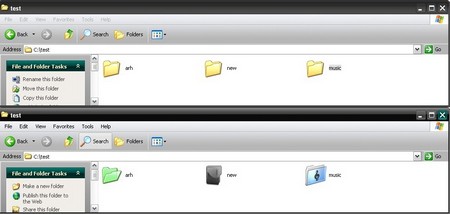
Оказалось, файл для установки предлагается скачать с различных зеркал, скорость с которых довольно низкая. Но размер файла, немного более одного мегабайта, позволяет скачивать его за несколько минут, что в нашем случае терпимо. В процессе установки, будет задано стандартный перечень вопросов, ничего лишнего не предлагается устанавливать. Очень приятно, что в начала инсталляции, узнают какой язык процесс предпочтительный, и в дальнейшем процесс общения будет идти на нем. Среди предлагаемых языков есть и русский.
Чуть не забыл, перед установкой закройте все программы, тогда не придется перезагружать систему, чтоб можно было сразу на лету менять иконки папок.
Для использования программы ничего запускать не придется, выбераем нужную папку и в контекстном меню по правой кнопке мыши, выбираете в разделе Folderico, нужную иконку для папки из темы по умолчанию. Кому готового набора покажется мало, выберете раздел «Folderico ->Выбрать иконку…», и ройтесь в темах, ища подходящие иконки
Обратите внимание на верхнее поле для ввода, текста, туда можно ввести подсказку, которая будет появляться при наведении курсора на папку
Кому надоест боевой раскрас его папок, может сбросить в первоначальное состояние через пункт «Folderico ->Сбросить иконку…». Эту процедуру придется сделать, для каждой измененной иконки папки отдельно вручную, возможности массового отката не нашел.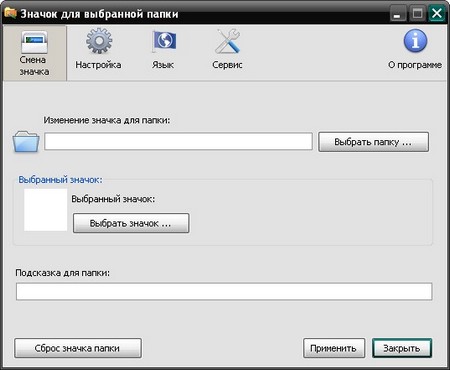
Кому не нравится иконки темы по умолчанию, которые можно выбрать быстро из контекстного меню, и выбираем более нам подходящие в разделе «Folderico ->Выбрать тему…».
Когда говорил, что программу не потребуется запускать, это не совсем верно, для настройки придется веже залезть в ПУСК и найти Folderico. Для настроек предлагается довольно небольшой выбор: язык интерфейса; выбора темы по умолчанию; как показывать иконки, подписывать их или показывать по номерам. Также запускать программу придется для ручной настройки иконок папки, если не работает контекстное меню, чем страдает версия для 64-х битных операционных систем.
Folderico просто работает и дает вам возможность изменить иконок папок, демонстрируя вашу индивидуальность или помогая в работе выделять нужные директории. Удобно реализовано управление через контекстное меню. Рекомендовать всем для использования нет смысла, а только кому нужно или нравится ставить на папки индивидуальные иконки.
Главный недостаток приложения это невозможность использовать контекстное меню в 62-х битных операционных системах, а это уже большой промах, учитывая получения все большей популярностью.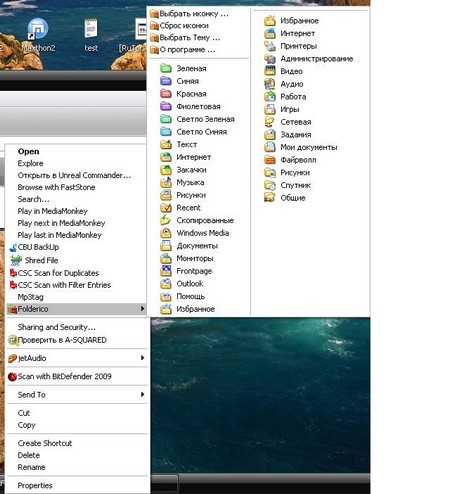
Работает на 32-х и 64-х битных операционных системах, правда придется скачивать разные версии и по непонятным причинам в 64-х битной версии не работает в контекстном меню. Приложение переведено на несколько десятков языков, среди которых есть и русский. Приятно, что процесс установки тоже идет на выбранном языке.
Домашняя страница Folderico http://softq.org/folderico
Страница для бесплатного скачивания Folderico http://softq.org/folderico
Последняя версия на момент написания Folderico 4.0 RC 4
Размер программы 4,3 Мб.
Совместима с Windows Vista и 7, для Xp необходимо скачивать отдельную сборку.
Categories: Рабочий стол Рабочий стол
Внедряем цветные значки для папок Windows
Итак, после запуска простым кликом по ярлыку (соответственно разрядности системы)…
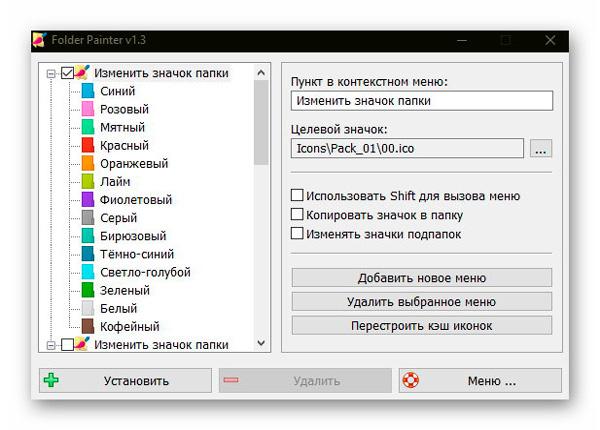
…держим себя в руках и ничего не делаем пока в главном окне, если хотите получить максимальные возможности применения и больший выбор цветных значков для папок в контекстном меню Проводника.
Скачиваем с официального сайта вышеупомянутый пакет дополнительных значков и далее действуем по списку:
- разархивируем его с помощью любого архиватора
- выбираем 15 наборов из 21-го (можно сформировать свои методом копи-паста)
- копируем их в каталог «icons» программы
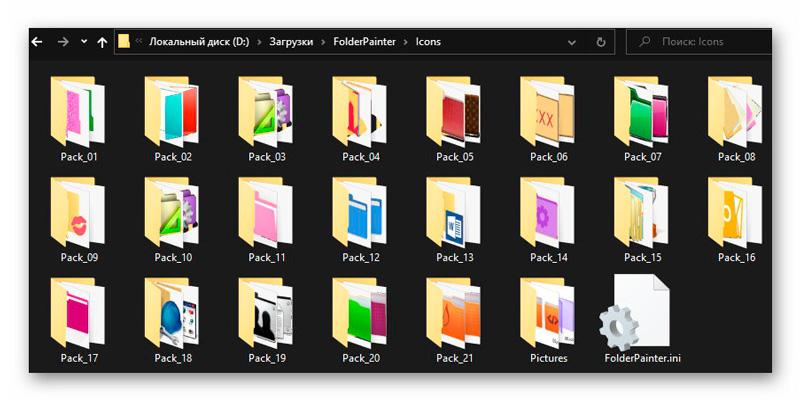
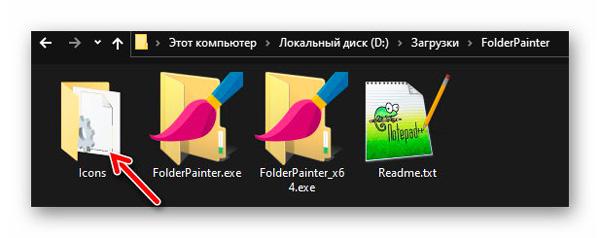
Почему только 15 наборов — не знаю, вычислил опытным путем (большее количество одновременно не воспринимаются).
…
…
Теперь возвращаемся в Folder Painter и кликаем «до победного конца» на кнопку «Добавить новое меню» …
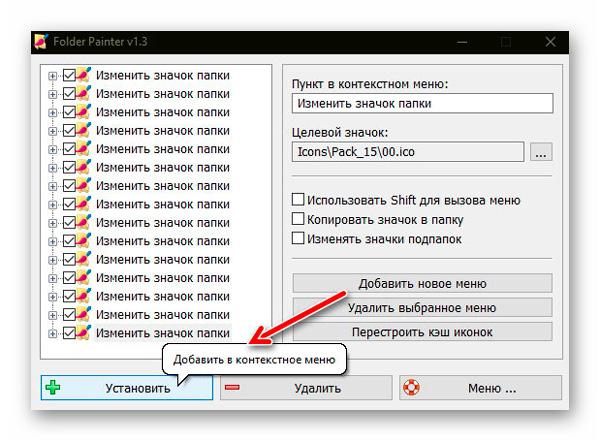
Когда пакеты перестанут добавляться — жмем «Установить» . Теперь у нас целая куча вариантов в контекстном меню, а не только 3 по умолчанию…
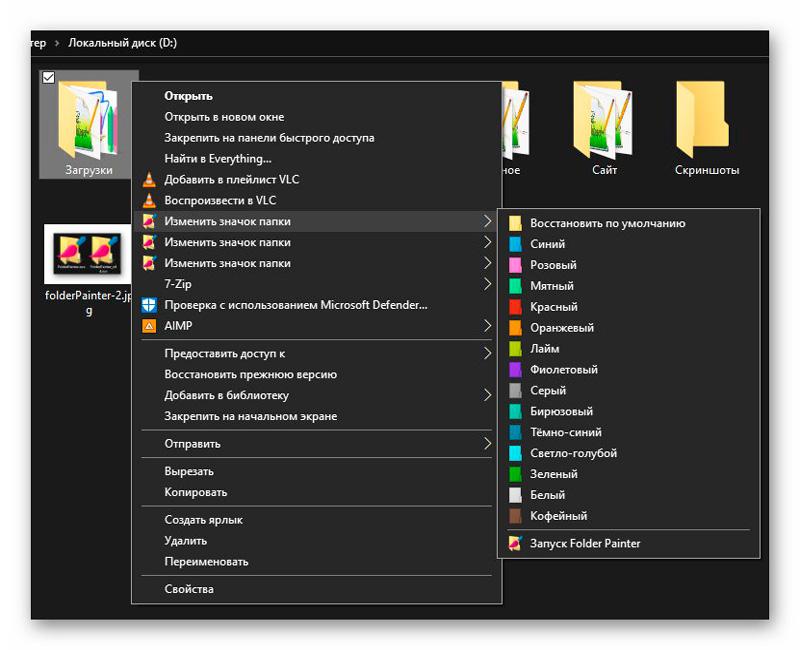

Чтобы не путаться в этих наборах — их можно переименовать (есть такая возможность).
Кстати, лишние можно и удалить в любое время с помощью специальной кнопки.
Настало долгожданное время испытаний — меняем цвет папки «Загрузки» через ее контекстное меню…
Супер. А почему у меня «Музыка» такая печальная? Исправляем ситуацию…
…шикарно.
Конечно, желательно использовать какой-то один набор, для сохранения единого стиля.
Чтоб увидеть изменения в файловом менеджере можно перезапустить его (закрыть окно Проводника и снова открыть) или обновить кэш иконок с помощью специальной предусмотренной производителем кнопки.
Если надоест звук замены значка — можно его отключить…
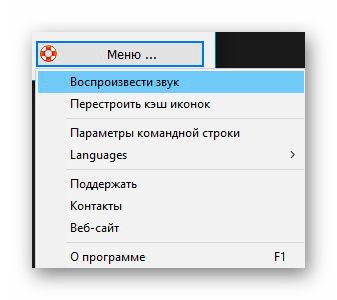
Изменяем фон окон в Windows 10
Базовый набор инструментов для решения данной задачи является невероятно скудным. Единственный вариант, « Высокая контрастность », находится в настройках, в разделе « Специальные возможности ». Выбирайте любой из вариантов цветов, но помните, что изменения не коснутся внешнего вида элементов окон.
Для большего выбора, следует обратиться к стороннему ПО, а именно к Classic Color Panel. Данный инструмент прекрасен тем, что он крайне удобен и не содержит лишних элементов – даже у новичков не возникнет трудностей.
Сразу после запуска соглашайтесь с предложением сохранения предыдущих настроек внешнего вида: это позволит быстро вернуться в исходное положение. Дальше вас ограничивает исключительно ваша фантазия и набор программ, с которыми совместим этот инструмент. Изменения вступают в силу после перезагрузки.
Доступная в Classic Color Panel гамма цветов оставляет желать лучшего, но для добавления новых цветов в схему оформления системы, нужно будет заниматься настройкой очень тонких параметров, что крайне не рекомендуется рядовым пользователям без необходимых навыков.
Наглядная сортировка папок в Windows

На официальном сайте сможете скачать дополнительные готовые наборы разнообразных значков — их там 21 пакет или около 300 штук (на любой вкус и цвет, как говорится). В самой Folder Painter вмонтированы всего три таких подборки…
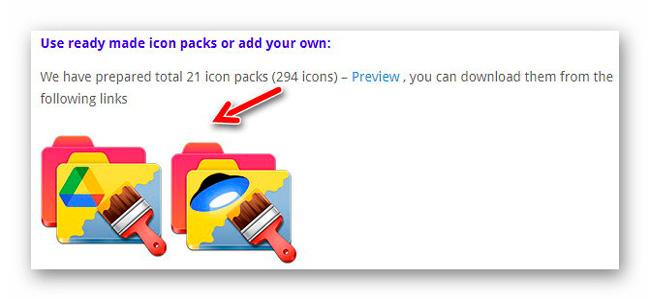
Как видите, производители заботливо предлагают разные источники для скачивания архивов и более того — процесс их телепортации из Google Диска в компьютер пользователя начинается сразу, без перенаправления на «облако». Это однозначно плюс в карму авторам, за предоставление выбора и удобство.
На этом приятные сюрпризы не заканчиваются — Folder Painter нет необходимости устанавливать в компьютер, она портативная (что это значит)…
Folderico v.3.7.2, похожие программы. Скачать бесплатно украшательства
| Яндекс.Браузер v. 18.9.1.954 | 94 Mb | Добавлено 05.10.2018 |
Яндекс.Браузер — браузер разработки компании .Яндекс.Браузер работает на основе движка Blink, который в настоящее время также используется в браузерах Chromium,…
| скачать Яндекс.Браузер v. 18.9.1.954 |
| Рубрика: | Программы для Windows — Системные программы — Украшательства |
| Язык: | Русский |
| Использование: | Бесплатная |
| Яндекс.Браузер v. 18.1.1.839 | не указан | Добавлено 19.02.2018 |
Яндекс.Браузер — браузер разработки компании .Яндекс.Браузер работает на основе движка Blink, который в настоящее время также используется в браузерах Chromium,…
| скачать Яндекс.Браузер v. 18.1.1.839 |
| Рубрика: | Программы для Windows — Системные программы — Украшательства |
| Язык: | Русский |
| Использование: | Бесплатная |
| Flagfox v. 6.0.0 | 732 Kb | Добавлено 27.01.2018 |
Маленькое дополнение для браузера FireFox — которое будет отображать флаг страны домена, где располагается его сервер. После ввода нужного вам адреса сайта, либо в строке статуса или адресной строке,…
| скачать Flagfox v. 6.0.0 |
| Рубрика: | Программы для Windows — Системные программы — Украшательства |
| Язык: | Русский |
| Использование: | FreeWare |
| x64 | 47 Mb | Добавлено 26.01.2018 |
Давно я не выкладывал обновления для этой популярной программы. Итак, всем известная компания Google недавно обновила свою востребованную разработку для просмотра городов и планеты в целом,…
| скачать x64 |
| Рубрика: | Программы для Windows — Системные программы — Украшательства |
| Язык: | Русский |
| Использование: | FreeWare |
| 7.3.1.4505 PortableAppz | 42 Mb | Добавлено 26.01.2018 |
Давно я не выкладывал обновления для этой популярной программы. Итак, всем известная компания Google недавно обновила свою востребованную разработку для просмотра городов и планеты в целом,…
| скачать 7.3.1.4505 PortableAppz |
| Рубрика: | Программы для Windows — Системные программы — Украшательства |
| Язык: | Русский |
| Использование: | FreeWare |
Как изменить цвет текста в заголовках окон Windows 10
В последних версиях Windows 10 пользователь может изменять цвет заголовков окон, но не может изменять цвет текста в заголовках, он всегда либо белый, либо черный в зависимости от того, включен ли цвет элементов в параметрах персонализации. Но это ограничение можно обойти, применив несложный твик реестра, причем изменять цвет текста заголовков он позволит как для активных, так и неактивных окон в отдельности.
Перед тем как приступать к внесению изменений в реестр, зайдите в настройки персонализации и снимите галочку с чекбокса «В заголовках окон» в дополнительных параметрах.
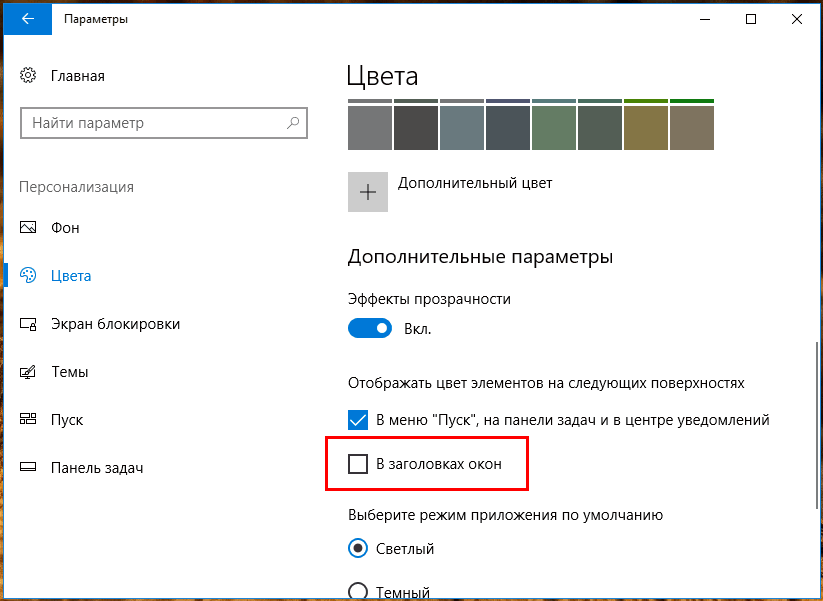
Это временная мера, после применения твика настройку можно будет включить опять.
Теперь откройте командой regedit редактор реестра и разверните эту ветку:
В правой колонке отыщите два строковых параметра TitleText и InactiveTitleText.
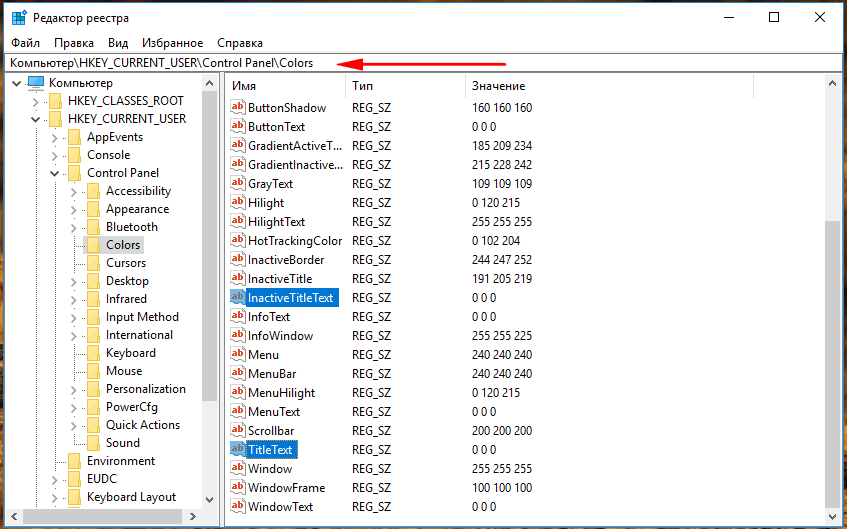
Первый отвечает за цвет текста в заголовке активного окна, второй регулирует эти же настройки для неактивного окна. Значения обоих параметров будут 0 0 0. Теперь определим код нужного нам цвета. Запустите классический Paint, нажмите на панели инструментов кнопку «Изменение цветов» и выберите с помощью палитры желаемый оттенок.
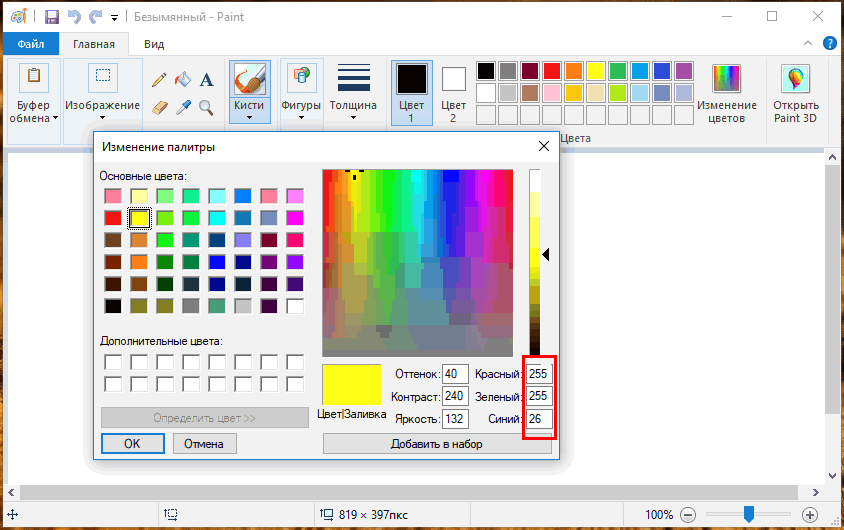
При этом в полях «Красный», «Зеленый» и «Синий» у вас появятся новые значения. Запомните их, вернитесь в редактор реестра, кликните дважды по параметру TitleText и установите полученные данные в качестве его значения.
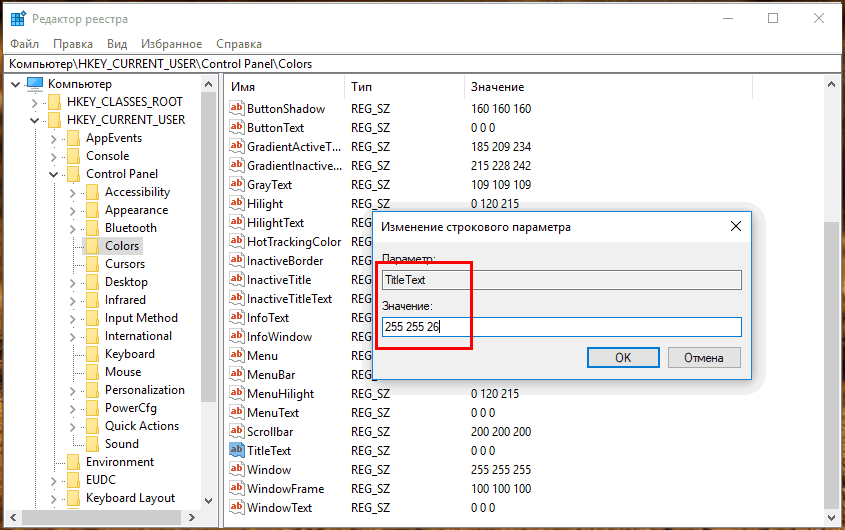
Вводить их нужно через пробел, например, 255 255 26. То же действие повторите для параметра InactiveTitleText (можно установить другой цвет) .
Готово.
Закройте Regedit и перезайдите в систему.

Теперь можете включить цвет заголовков в персонализации.
Блог о софте
Nubia Red Magic 3: игровой смартфон с кулером «под капотом», Snapdragon 855 и ценником от $430
Если вы уже заскучали в эти долгие выходные дни — у Nubia есть, чем вас порадовать. Это презентация нового игрового смартфона Nubia Red Magic 3…
полный текст | 15:40 29 апреля
Motorola Razr на официальных рендерах: «раскладушка» с гибким дисплеем
На ресурсе Slashleaks появились официальные пресс-рендеры складного смартфона Motorola Razr. Что показали Изображения подтверждают предыдущие утечки об устройстве…
полный текст | 15:40 29 апреля
Инсайдер: Samsung Galaxy Note 10 Pro 4G получит аккумулятор на 4500 мАч с быстрой зарядкой
Несмотря на то, что до анонса Galaxy Note 10 ещё далеко в сети продолжают появляются подробности о новинке…
полный текст | 15:40 29 апреля
iPhone XI показался на новых изображениях: на этот раз вместе с iPhone XI Max
Инсайдер OnLeakes, совместно с изданием Cashkaro, продолжает публиковать качественные изображения будущих iPhone 2019. Что показал На этот раз, вместе с iPhone XI, инсайдер показал ещё iPhone XI Max…
полный текст | 15:40 29 апреля
CEO Realme: компания отправится покорять Европу и США
Наверняка, некоторые наши читатели слышали про компанию Realme. Это суббренд Oppo, который продаёт недорогие устройства, в основном на индийском рынке…
полный текст | 15:40 29 апреля
Изменить цвета папок
Ниже приведен список некоторых бесплатных бесплатных программ, доступных в Интернете для вашего Windows PC , который поможет вам изменить цвет ваших папок, тем самым помогая вам находить их легко и быстро.
Colorizer Color
![]()
Folder Colorizer — одно из самых популярных программ, используемых для цветных значков папок. Это бесплатное программное обеспечение, но может потребовать благотворительного пожертвования во время установки, которое, конечно же, не является обязательным. Вы можете четко снять кнопку пожертвования и бесплатно установить программу на свой компьютер. Это простая программа с удобной компоновкой.
Просто загрузите ее, установите и запустите. Чтобы покрасить значок папки, все, что вам нужно сделать, это выбрать значок конкретной папки, щелкнуть правой кнопкой мыши и щелкнуть по значку Цветной и выбрать нужный цвет. Когда вы нажимаете на цвета, программа переводит вас в редактор цветов, который также поддерживает ваши собственные цвета и метки. Это очень просто и не требует технических знаний. Даже начинающий пользователь компьютера может использовать эту программу и изменять цвета значков папок.
StyleFolder
Как следует из названия, это бесплатное программное обеспечение позволяет вам создавать свои папки по-своему. Помимо изменения цвета, это бесплатное программное обеспечение также позволяет вам изменять значок папки, фон папки, шрифт папки, цвет папки и размер папки. Таким образом, в основном с помощью StyleFolder вы можете придать своей папке совершенно новый вид и сделать его выделенным из множества папок на вашем рабочем столе.
Это небольшая утилита и занимает меньше минуты, чтобы приземлиться на ваш компьютер (в зависимости от вашего интернет-соединение, конечно). Просто запустите программу, выберите нужную папку, щелкните правой кнопкой мыши и настройте ее в соответствии с вашими предпочтениями. Он также работает на Windows 10/8/7 / Vista.
Маркеры папок
![]()
Маркеры папок снова представляют собой небольшое бесплатное программное обеспечение, которое позволяет изменять цвет значков в папке. Назначьте разные цвета значкам папок, чтобы быстро найти нужные папки. С помощью этого бесплатного программного обеспечения вы даже можете изменить значок своих папок по своим предпочтениям. С новым значком и новым цветом вы даете новый вид папкам на вашем ПК.
Вы можете назначить свой собственный значок в папки только из файлов ICO, ICL, EXE, DLL, CPL или BMP.
Shedko FolderIco
![]()
Shedko FolderIco — это еще одна бесплатная утилита, которая поможет вам раскрасить папки в Windows 10/8 / 7 ПК. Окраска и настройка значка папки помогают вам различать их и быстро и быстро находить часто используемые папки. Это быстрая программа, и вы можете изменить цвет и значок ваших папок всего за несколько кликов. Вы можете восстановить исходный значок и цвет в любое время одним щелчком мыши.
Программа FolderIco также поддерживает некоторые дополнительные темы, которые вы можете загрузить. Это полностью обработанные темы и доступны в формате SFT и автоматически связаны с программой.
Folder Painter
![]()
Folder Painter — бесплатная портативная программа, которая позволяет вам менять значки папок, чтобы сделать их легкодоступными. Вы можете использовать разные цвета для разных папок всего за несколько простых кликов. Инструмент поставляется в zip-файле; вам просто нужно скачать, распаковать его и запустить настройку. Подменю программы содержит несколько цветов для выбора.
Вы также можете добавить свои собственные пользовательские цвета в Folder Painter и можете настраивать папку Icon по своим пользовательским значкам цвета. Это простое переносное приложение и не требует установки. Это не влияет на производительность вашего ПК вообще и работает плавно. Вы можете скачать Folder Painter здесь.
Rainbow Folders
Как и другие программы, упомянутые выше, Rainbow Folders также бесплатное программное обеспечение, которое помогает вам дифференцировать ваши папки, изменив их цвет значков. Вы можете сделать все свои рабочие папки красными, чтобы быстро определить их, когда это необходимо. Короче говоря, это программное обеспечение помогает вам раскрашивать папки в разных цветах. Нет определенного набора цветов, но он предлагает вам неограниченные оттенки для выбора.
Итак, это мой список бесплатного программного обеспечения для изменения цветов значков папок в Windows 10. Сообщите нам, есть ли у вас избранные.
